欢迎来SU插件百科,免费下载 SketchUp 插件 组件放置 (RpTools and NprTools) ,更新快,版本全,奥利给!

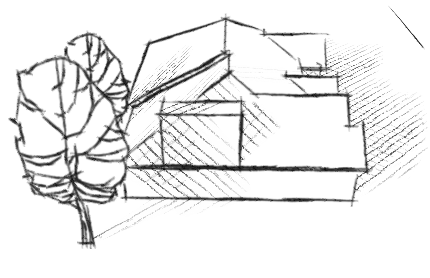
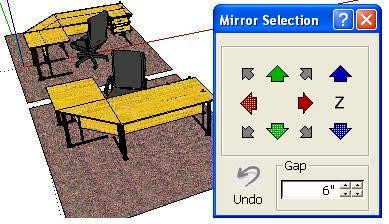
零部件放置工具(RpTools)用于布局、编辑和操作3D组件,更容易使用组件并执行其他强大的功能。使用直观的向导编辑组件(移动、复制、拉伸)、镜像向导、点或目标组件等!非真实感工具(NprTools)是一种快速向草图模型添加非真实感效果的好方法。创建用于SketchUp的非真实感材质、渲染和其他特征。柔和的阴影,粗略的阴影,蜡笔颜色等等。
- 安装方法:右键单击.exe文件并选择“以管理员身份运行”以安装插件。安装完成后打开SketchUp就有工具栏了。
- RpTools和NprTools两个工具是3D Design Studio的一部分。今安装后有30天的免费试用,试用版与完整版功能相同!
工具栏介绍

- 启动对话框:RpTools的选项和帮助。
- 放置材质:将材质放置在曲面上。
- 材质样式:保存并重新加载所有材质设置。
- 选择并放置零部件:从类似资源管理器的列表中选择SketchUp零部件。
- 移动向导:沿轴移动零部件(或任何选定的实体)。
- 复制向导:沿轴复制零部件(或任何选定的实体)。
- 镜像向导:沿轴镜像组件(或任何选定的实体)。
- 旋转向导:绕轴旋转零部件(或任何选定实体)。
- 拉伸向导:沿轴拉伸零部件(或任何选定的实体)。
- 瞄准组件:对齐组件的轴以指向模型中的其他对象。
- Alpha通道:添加具有透明区域的图像。
- 代理组件:创建低多边形组件以加快SketchUp模型的速度。
- 形状:创建标准三维对象的向导。
放置材质Place Material
放置材质使用资源管理器类型的树来选择材质并将其直接放置在面上,而不必打开零部件和组进行编辑。该工具“钻取”到模型中,以确定要更改哪个面(或零部件或组)来放置材质。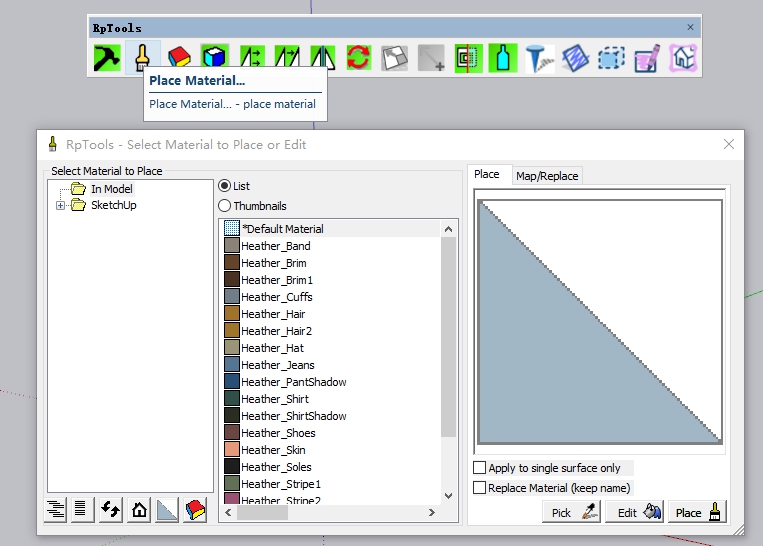
选择并放置零部件Select and Place Component
它使用方便而强大的资源管理器树从SketchUp库中选择零部件。可以使用零部件图像上方的视图按钮更改预览视图,也可以使用鼠标通过拖动图像旋转和动态观察零部件。使用“放置”按钮时,可以在放置过程中使用箭头键旋转零部件。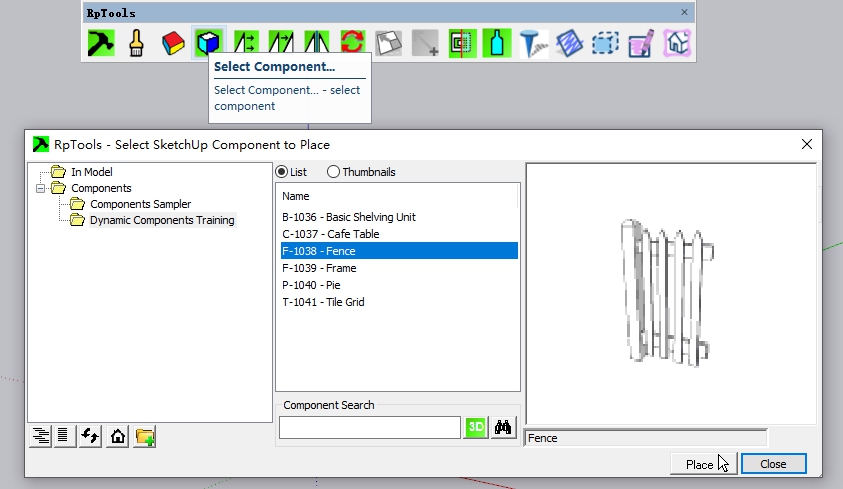
移动向导Move Wizard
移动向导可用于更精确的定位。下面举例将组件沿红色轴精确移动3'。- 选择要放置的组件或几何图形。
- 单击“空间设计”工具栏上的“移动”图标。
- 键入所需的距离(或使用上下滑块)。
- 单击箭头作为移动方向。箭头的颜色与红色、绿色和蓝色轴相匹配。角度箭头将总距离移动45度。如果要在两个方向上移动,请沿一个轴移动,然后输入另一个距离并沿另一个轴进行移动。
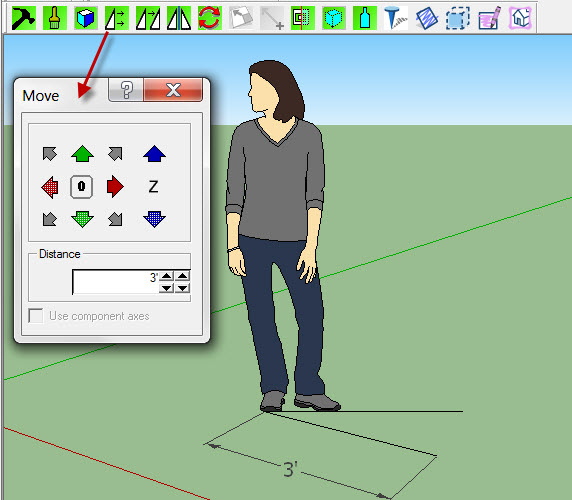
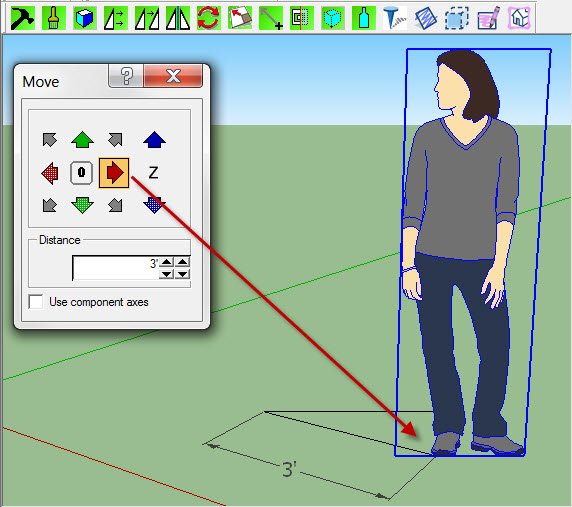
复制向导Copy Wizard
“复制当前选择”的工作方式与“移动当前选择”类似,不同之处在于会创建选定项目的新副本,而不仅仅是移动项目。- 选择要复制的零部件或几何图形。
- 从工具栏加载RpTools复制向导。
- 输入要复制的距离。
- 单击要复制的方向上的箭头。
- 沿红色轴复制组件3'。
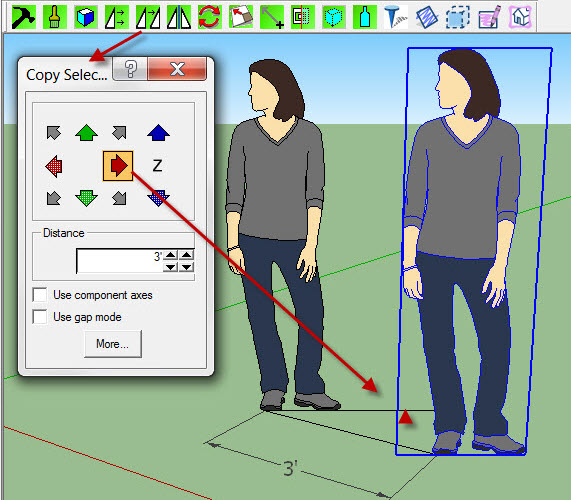
镜像向导Mirror Wizard
镜像的工作原理与复制类似,只是几何体是围绕轴镜像的。注意:镜像仅在红色平面中。绿色平面不在蓝色轴中。(用于镜像“手动”家具组件。)- 选择要镜像的零部件或几何体
- 单击RpTools工具栏上的镜像图标
- 输入镜像后要在对象之间保留的间隙。
- 单击所需镜像的方向箭头。
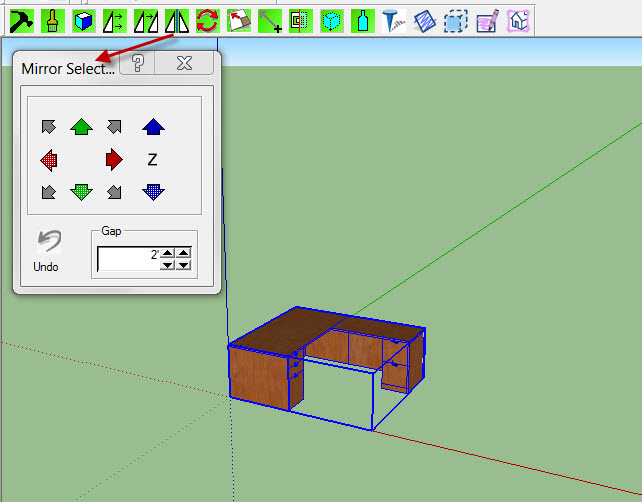
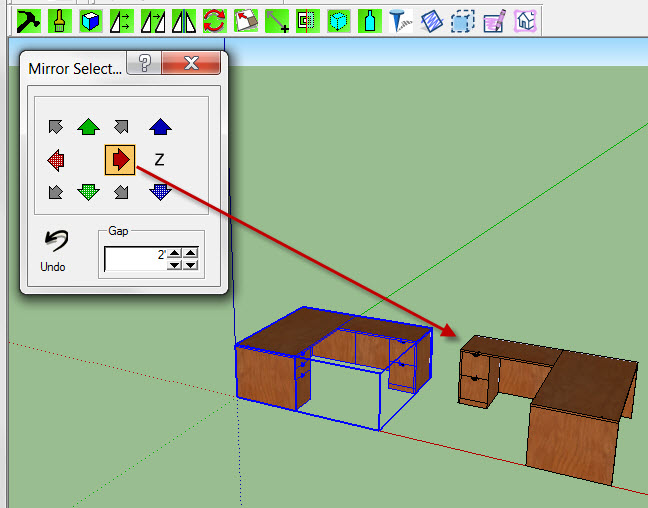
旋转向导Rotate Wizard
- 选择要旋转的零部件或几何体
- 单击RpTools工具栏上的“旋转”图标
- 使用菜单下半部分的“旋转方式”设置,选择或输入所需的旋转。
- 为要绕其旋转的轴选择一个箭头。(实心蓝色绕蓝色轴顺时针旋转。)
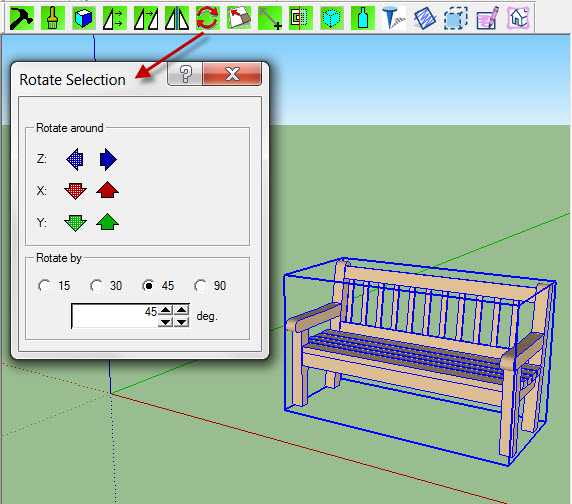
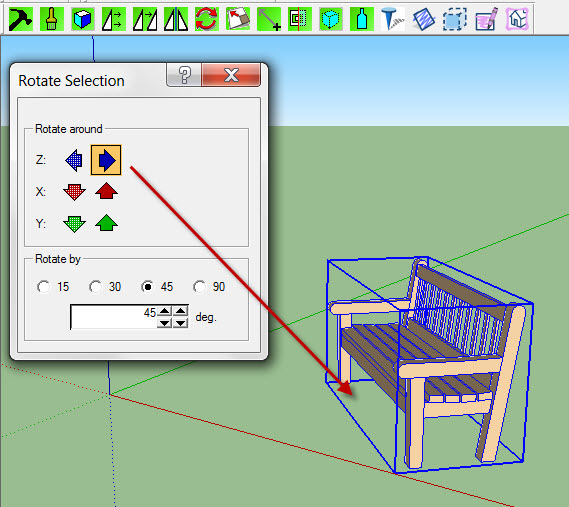
拉伸向导Stretch Wizard
- 选择要拉伸的零部件或几何体。
- 单击RpTools工具栏上的“拉伸”图标。
- 选择所需的拉伸类型-新尺寸、百分比或增量附加模块
- 单击其中一个彩色箭头以沿该轴收缩或展开零部件。
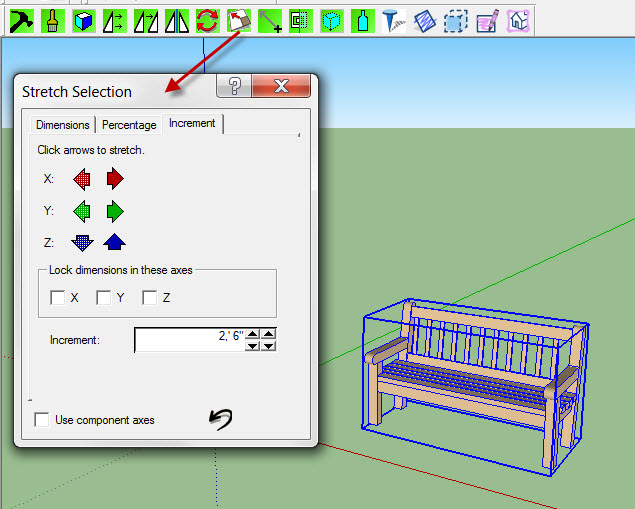
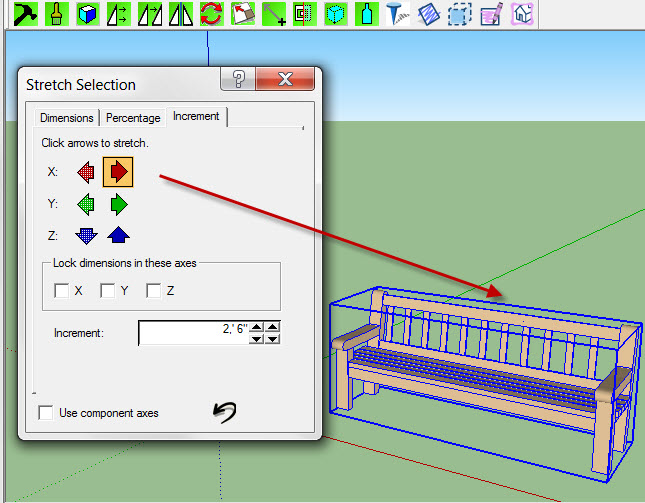
目标组件Aim component
- 通过将零部件的一个轴指向模型中的另一个位置来瞄准或指向零部件。
- 目标轴-选择要对齐的零部件的轴。
- 然后移动鼠标光标以捕捉到SketchUp中的可定位项目,从而将组件对准该项目。
- 使用光标指向组件。(光标位置靠近单词“端点”出现的位置。)移动光标时,组件指向光标位置,直到单击鼠标按钮。零部件的基点保持固定。
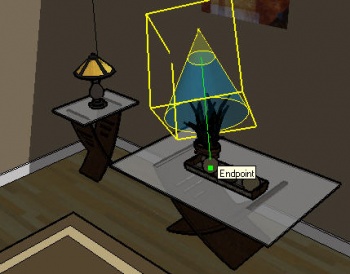
Alpha通道Alpha Channel
将Alpha通道添加到光栅图像(添加到图像中已定义的透明部分)。然后,alpha通道图像可以用作SketchUp图像、SketchUp材质或用于其他用途(例如,用作工具栏图标)。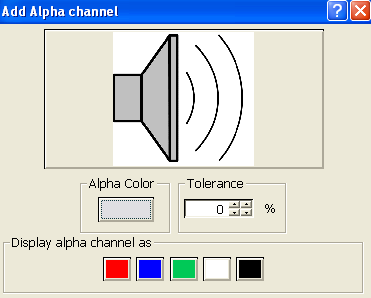
Alpha图像Alpha Images
可以将零部件替换为具有存储在不同图层中的LO-POLY和HI-POLY几何图形的同名零部件。用于创建或操作alpha通道图像的工具。Alpha通道图像包含一个通道,此外还包含红色、绿色和蓝色作为颜色,用于定义图像透明的位置。这用于在SketchUp中创建透明的二维组件,或将渲染或其他图像粘贴到背景上。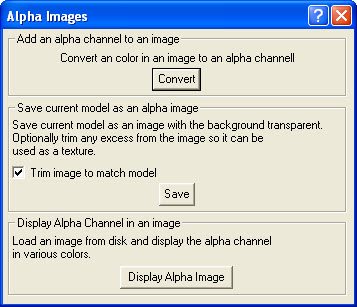
形状向导Shape Wizards
Shapes是一组RpTools向导,用于创建简单的3D形状。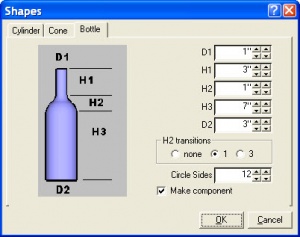
| 版本: | 来源: | 作者: | 分类: |
| 2020 | sketchup.com | 效率工具 渲染辅助 绘制工具 | |
| 大小: | 更新: | 原名: | 兼容: |
| 43.6M | 2020-04-14 | RpTools and NprTools |
暂无
本文章由 xplugins 于 2020-04-13 发布, 如有侵权请联系我们:SU插件百科 » 组件放置 (RpTools and NprTools)
 SU插件百科
SU插件百科



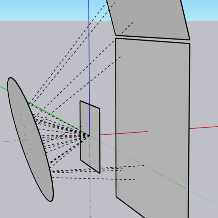
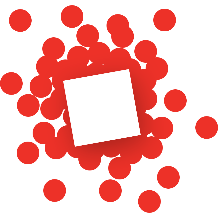
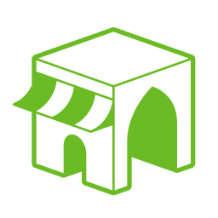
 SketchUp版本转换大师
SketchUp版本转换大师 光标位置 (OC_Position)
光标位置 (OC_Position) 保存旧版 (OldSave)
保存旧版 (OldSave) 室内组件盒子 (Archabox)
室内组件盒子 (Archabox)















评论前必须登录!
登陆 注册